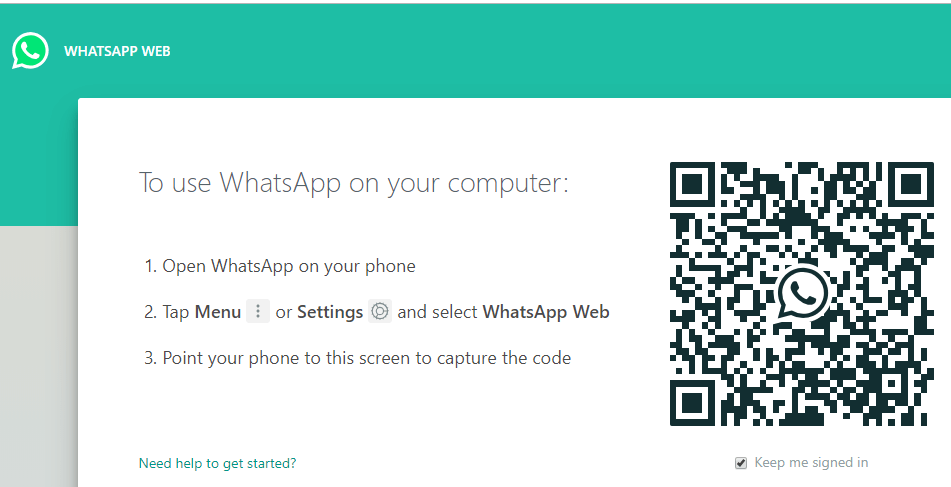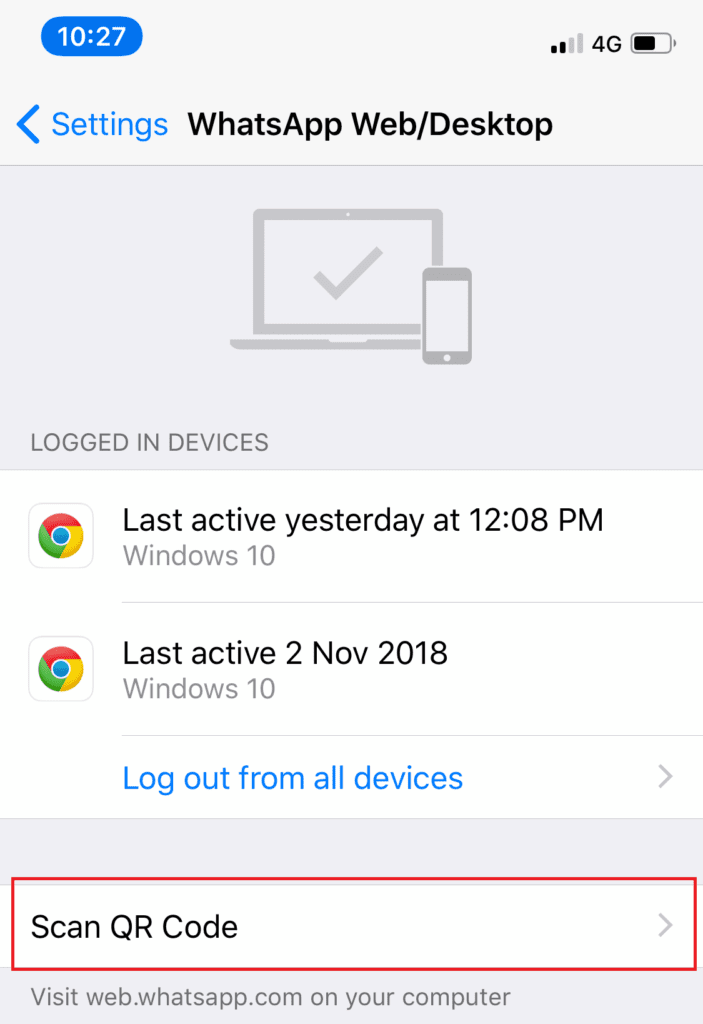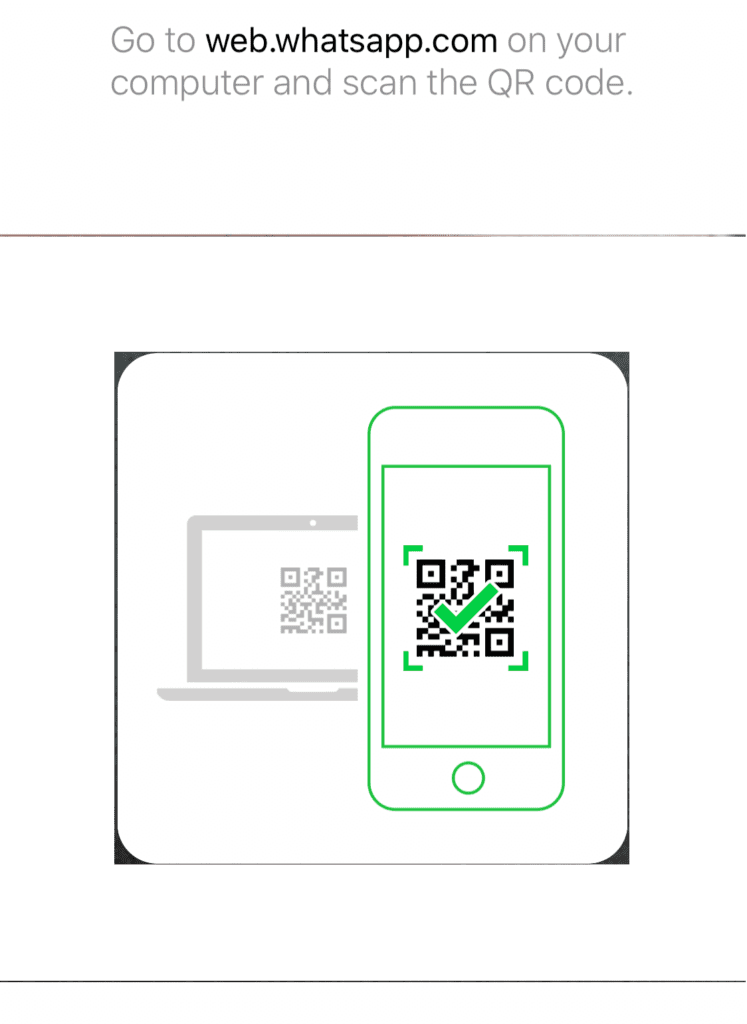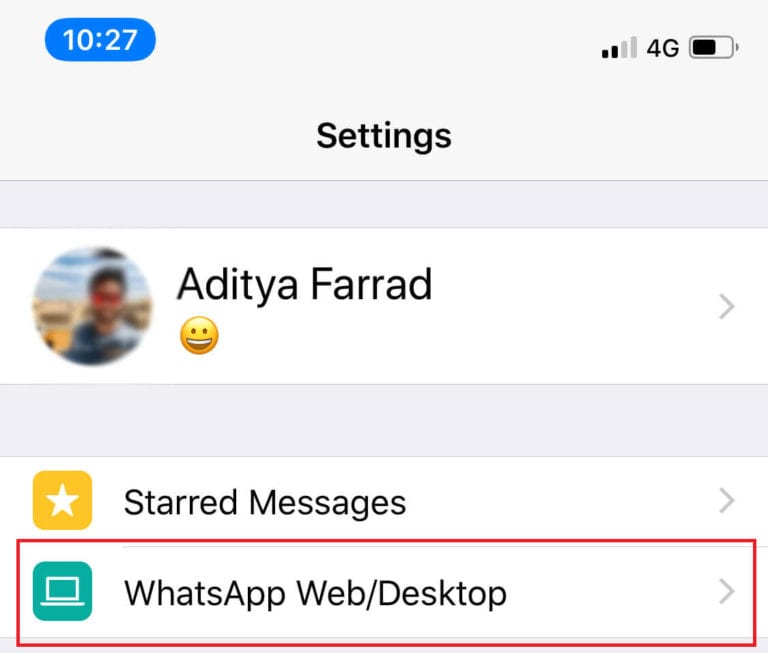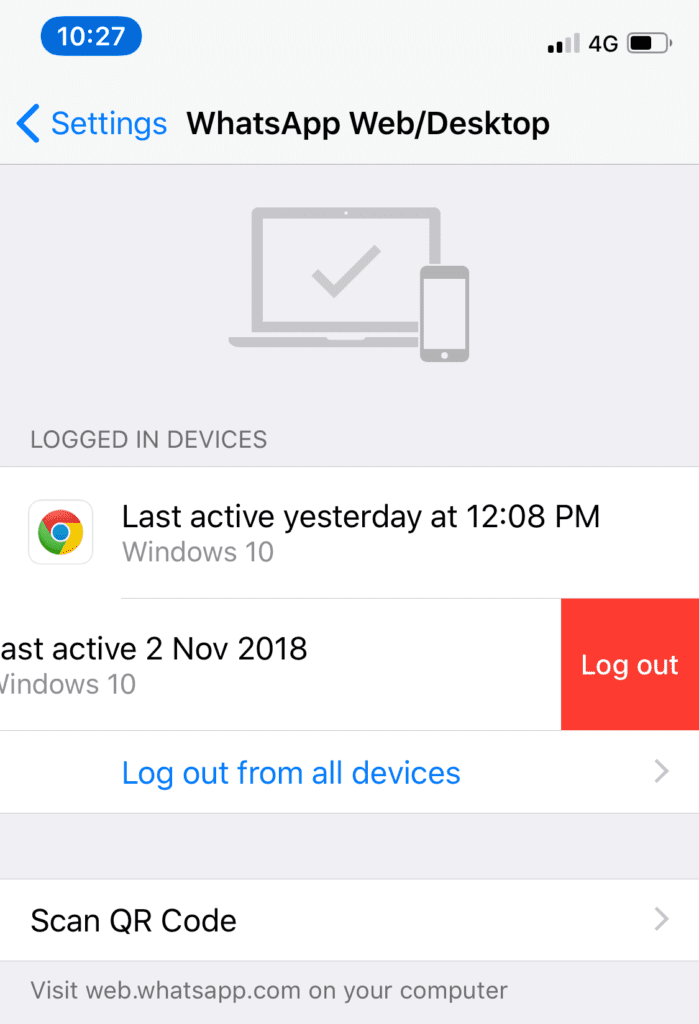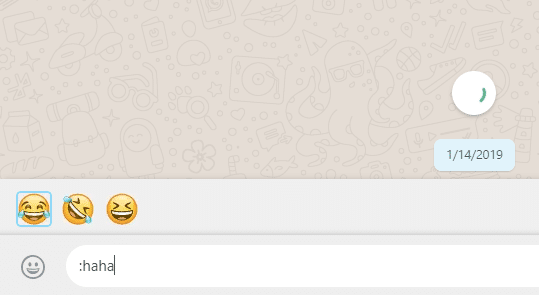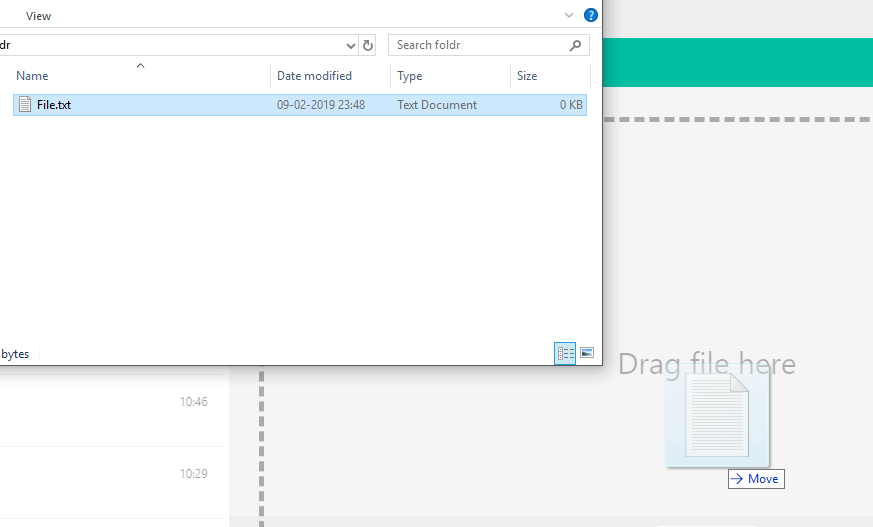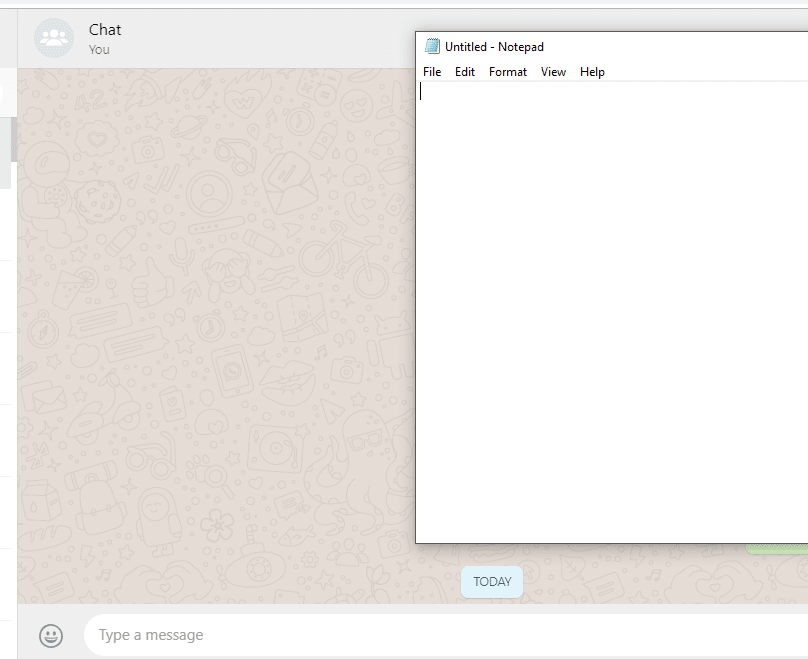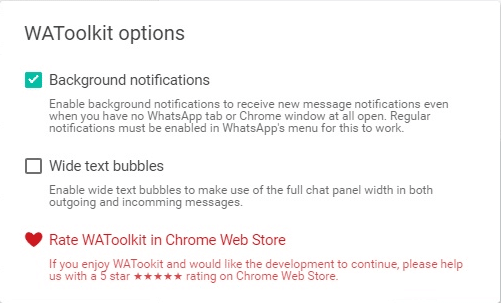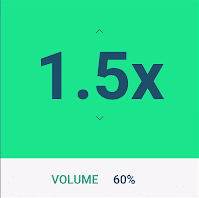کاربردی ترین ترفندها و امکانات واتساپ وب (WhatsApp Web)
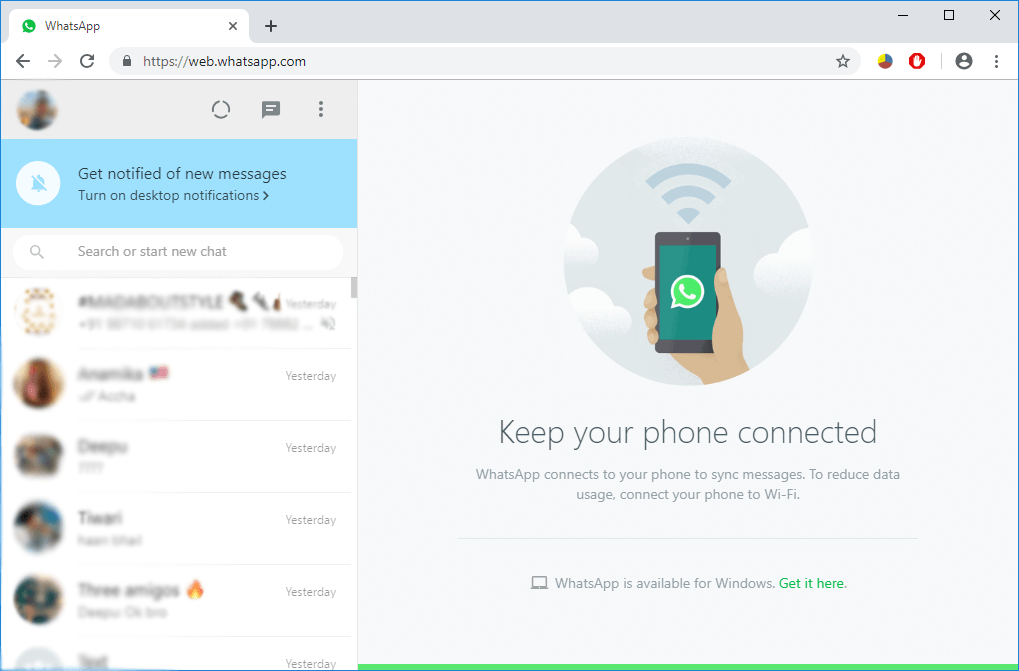
امکانات واتساپ وب باعث شده تا ما به راحتی از طریق کامپیوترهای خود پیامهای مختلف را بخوانیم، به آنها پاسخ دهیم و به طور کل هرکاری را که با نسخهی موبایل انجام میدادیم؛ با این نسخه هم انجام دهیم. اگر به دنبال ترفندهای کاربردی واتساپ وب هستید، در این بخش با کاروتک همراه باشید.
قابلیت های واتساپ وب
قبل از پرداختن به ترفندهای مخفی واتساپ وب، به بررسی نحوهی استفاده از آن میپردازیم. برای این کار، مراحل زیر را دنبال کنید:
۱. در مرورگر وب، به آدرس https://web.whatsapp.com/ بروید. با این کار، یک QR کد به شما نشان داده میشود که باید از طریق تلفن خود آن را اسکن کنید.
۲. در گوشی خود واتساپ را باز کرده و روی آیکون سه نقطه در سمت راست بالای صفحه ضربه بزنید.
۳. گزینهی WhatsApp Web را انتخاب کرده و روی Scan the QR code کلیک کنید.
۴. با استفاده از گوشی خود، QR کد را اسکن کنید. با این کار، واتساپ در کامپیوتر شما باز شده و چتها و پیامها به شما نمایش داده میشود. پیشنهاد میشود مقاله دیگر ما درباره ردیابی شماره مجازی واتساپ را بخوانید.
یادآوری: برای استفاده از امکانات واتساپ وب، تلفن و کامپیوتر شما باید به اینترنت متصل باشند.
نحوه ی خروج از واتساپ وب
در این بخش از ترفند واتس اپ web، به بررسی نحوهی خارج شدن از این برنامه میپردازیم.
۱. در گوشی خود واتساپ را باز کرده و روی آیکون سه نقطه ضربه بزنید.
۲. گزینهی WhatsApp Web را انتخاب کنید.
۳. در این قسمت تمامی دستگاههای مرتبط با اکانت شما نمایش داده میشود. بعد از انتخاب دستگاه مورد نظر، روی گزینهی Log out کلیک کنید.
ترفندهای کاربردی واتساپ وب
ترفند شماره ۱: میانبرهای واتساپ وب
قبلا در مقالهای دیگر مفصلا ترفندهای واتساپ را گفتهایم که پیشنهاد میشود مطالعه کنید. میانبرها یکی از مهمترین امکانات واتساپ وب هستند که با استفاده از آنها میتوانید کارهای خود را سریعتر و راحتتر انجام دهید:
- شروع یک مکالمه جدید: Ctrl + N
- رفتن به چت بعدی: [ + Ctrl + Shift
- رفتن به چت قبلی: ] + Ctrl + Shift
- آرشیو کردن چت: Ctrl + E
- میوت کردن چت: Ctrl + Shift + M
- حذف کردن چت: Ctrl + Backspace
- علامت زدن به عنوان خوانده نشده: Ctrl + Shift + U
- ساختن یک گروه جدید: Ctrl + Shift + N
- باز کردن استاتوس پروفایل: Ctrl + P
سایر میانبرهای عمومی کیبورد با واتساپ وب هم کار میکنند:
- کات: Ctrl + X
- کپی: Ctrl + C
- پیست: Ctrl + V
- انتخاب همه: Ctrl + A
- جستجو: Ctrl + F
- خارج شدن از برنامه: Alt + F4
ترفند شماره ۲: تایپ ایموجیها با استفاده از کیبورد
همهی ما به استفاده از ایموجیهای مختلف در چتهای خود عادت کردهایم. یکی از قابلیت های واتساپ وب، امکان تایپ ایموجی با استفاده از کیبورد است؛ این مسئله میتواند سرعت تایپ کردن را افزایش دهد. برای این کار، مراحل زیر را دنبال کنید:
۱. در باکس تایپ هرکدام از چتهای موجود، دو نقطه و چند حرف از ایموجی مورد نظر خود را تایپ کنید. مثلاً برای ایموجی خنده از عبارت haha: استفاده کنید.
۲. با این کار ایموجیهای مربوطه به شما نمایش داده میشود.
۳. از فلشهای چپ و راست صفحه کلید برای سوئیچ کردن بین ایموجیها استفاده کنید. با فشار دادن دکمهی Enter، ایموجی مورد نظر به پیام اضافه میشود.
ترفند شماره ۳: تایپ شکلک (Emoticon) به جای ایموجی
همهی ما بعضیوقتها با تایپ پرانتز، نقطه و خط یک شکلک ساختهایم. با استفاده از این ترفند واتس اپ web میتوانید شکلکها را به ایموجی تبدیل کنید. مثلاً شکلک (: به صورت خودکار به ایموجی لبخند و شکلک >_< به ایموجی خنده تبدیل میشود. استفاده از این روش در افزایش سرعت تایپ شما تأثیر بسزایی دارد.
ترفند شماره ۴: درگ و دراپ کردن فایلها برای آپلود
با کلیک روی آیکون گیره در واتساپ وب میتوانید فایلهای مختلف را ارسال کنید؛ اما یکی از امکانات واتساپ وب این است که با استفاده از درگ و دراپ کردن فایل مربوطه در چت مورد نظر، امکان ارسال آن فعال میشود.
ترفند شماره ۵: استفاده از چند اکانت واتساپ
گاهی اوقات به دلایل مختلف نیاز دارید که از دو یا تعداد بیشتری اکانت واتساپ روی یک کامپیوتر استفاده کنید. با استفاده از یکی از ترفندهای مخفی واتساپ وب میتوانید چند اکانت واتساپ روی یک کامپیوتر داشته باشید. برای این کار، کافی است از حالت جستجوی خصوصی در مرورگر وب برای ورود به حساب دیگر خود استفاده کنید. اگر میخواهید از بیشتر از دو اکانت واتساپ در یک کامیپوتر استفاده کنید، میتوانید این کار را با چند مرورگر مختلف انجام دهید.
نکته: اگر میخواهید صرفاً از دو اکانت واتساپ استفاده کنید، میتوانید این کار را با استفاده از dyn.web.whatsapp.com انجام دهید که یک برنامهی پروکسی ایمن و تأیید شده است.
ترفند شماره ۶: غیرفعال کردن تیکهای آبی
اگر میخواهید افراد متوجه نشوند که شما پیام آنها را خواندهاید، میتوانید گزینهی read receipts را تنظیمات نسخهی موبایل غیرفعال کنید. اما روش دیگری برای انجام این کار در نسخهی وب وجود دارد:
- در پنجرهی واتساپ وب، چت مورد نظر خود را باز کنید.
- پنجرهی دیگری را در کامپیوتر خود باز کرده و ابعاد آن را تا اندازهای تغییر دهید که بتوانید پیامهای چت را ببینید.
- حالا روی این پنجره کلیک کرده و نشانگر را روی آن نگه دارید؛ با این کار کامیپوتر تصور میکند که شما روی پنجره کار میکنید نه واتساپ.
- با این کار شما پیامهای جدید را دریافت میکنید، ولی تا زمانی که روی پنجرهی واتساپ کلیک نکنید؛ برای شخص ارسال کننده تیکهای آبی نشان داده نمیشود.
- البته امکانات واتساپ وب در این زمینه محدود بوده و صرفاً امکان مشاهدهی پیامهای یک چت برای شما فراهم میشود.
ترفند شماره ۷: پیشنمایش پیامها با استفاده از WAToolkit
در این قسمت از مقاله امکانات واتساپ وب، به بررسی یکی از بهترین افزونههای این برنامه میپردازیم. با استفاده از WAToolkit اعلانهای واتساپ وب به صورت always-on نمایش داده میشوند. این افزونه حتی زمانی که تب واتساپ باز نباشد، اعلانات مربوط به آن را به شما نمایش میدهد. با استفاده از این ترفند واتس اپ web میتوانید بدون نمایش تیکهای آبی و صرفاً از طریق اعلانات مربوطه، پیامها را بخوانید.
ترفند شماره ۸: استفاده از Zapp برای مدیریت میزان صدا و سرعت پخش
با استفاده از افزونه Zapp میتوانید پیامهای صوتی خود را در واتساپ وب مدیریت کنید. این افزونه در سمت راست نمایشگر در بالا نمایش داده شده و به شما اجازه میدهد با استفاده از فلشهای کیبورد و اسکرول موس، میزان صدا را افزایش داده و سرعت پخش را تنظیم کنید.
با استفاده از ترفندهای کاربردی واتساپ وب میتوانید تجربهی کار کردن خود با این برنامه را بهبود بخشیده و سرعت تایپ خود را هم افزایش دهید.
برخی از سوالات متداول
واتساپ وب چیست؟ واتساپ وب نسخهای از پیامرسان واتساپ است که از طریق مرورگر وب در اختیار شما قرار میگیرد. آیا امکان استفاده از واتساپ وب بدون موبایل وجود دارد؟ خیر؛ برای استفاده از واتساپ وب حتماً به موبایل خود نیاز دارید.